無論是工作,學校還是活動演示,都可以 記錄 谷歌 視頻群聊 您與同事,朋友或家人進行的會議。 通過能夠在線或遠程開會,如果每個人都無法親自開會,它還可以使人們更加緊密地團結在一起。 通過現代技術,如果您不想錯過片刻,可以像Google環聊一樣在線召開會議,然後可以選擇錄製會議。
在本文中,我們將分享一些技巧,這些技巧可以幫助您完美無缺地促進或參加虛擬會議,並且看起來更專業或看起來更漂亮。 我們提供了一些指南,說明如何記錄Google環聊以捕獲整個會話,並且萬一您被安排做會議紀要或用於創意目的,不要錯過任何內容。
文章指南第1部分。什麼是Google Hangouts?第2部分。在錄製Google環聊之前要遵循的有用提示第3部分。如何記錄Google Hangouts會議?部分4。 結論
第1部分。什麼是Google Hangouts?
谷歌視頻群聊 是由Google設計和開發的軟件,它是與其他軟件(例如Gmail)互連的服務之一。 使用Google環聊可以做的是,您也可以與擁有Google環聊的任何人聊天,可以與一個人私下聊天,還可以將成員添加到聊天室。 它的主要功能是通訊,除了聊天之外,您還可以進行語音呼叫和視頻通話,並且即使您已連接到網絡,也可以進行會議。
它還具有一些附加功能,儘管它只能捕獲日誌和消息,但不能捕獲整個視頻通話或語音通話,但您可以將其數據備份到Google驅動器或首選存儲中。 您還可以在其選項上維護您的隱私,例如設置誰可以查找您或向您發送消息並將您添加到他們的通訊錄中。 這主要用於商業用途,例如會議,訪談和文檔。
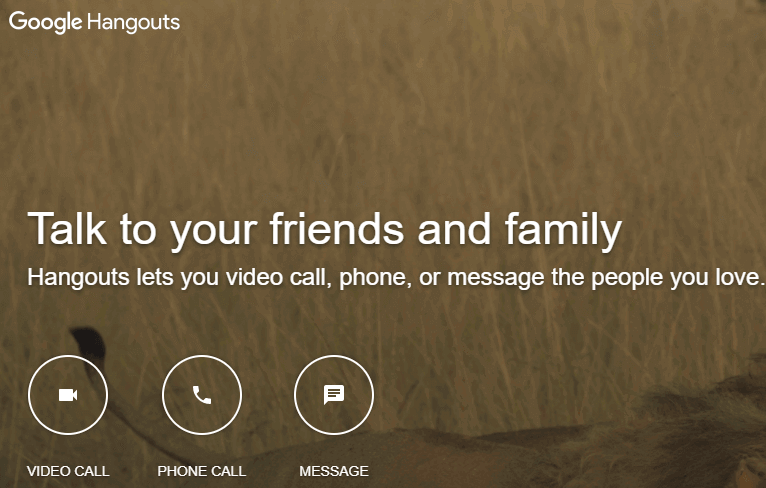
記錄Google環聊會話的重要性
記錄Google環聊會話很重要的原因有很多,我們列出了用戶的一些主要原因。
- 對於文檔,我想與您分享六西格瑪認證人員的一條規則,或者只是在企業界,他們有一句話:“如果沒有文檔,那就永遠不會發生”
- 審核,人們也可以記錄Google環聊以進行培訓,例如可以有兩個人參加會議,一個是老師,另一個是學生,這樣他們可以與其他人分享
- 創建報告,如果您被要求記下會議記錄,則可以作為參考。
- 演示文稿,由於距離和可用性的限制,人們可能無法參加盛大的生日慶祝活動,您可以使用它來錄製溫馨的生日祝福並在活動本身上回放
- 回憶(如果您正在與一個,摯愛的人或朋友聊天),可以保存您的Google環聊會話以使人回憶
這些是需要記錄Google環聊的主要原因,而且還有很多您可以想到的。
第2部分。在錄製Google環聊之前要遵循的有用提示
在進入錄製部分之前,我們要確保已做好一切準備,如果不包括在內,您將在視頻上看起來不錯,只是要確保輸出良好。 谁愿意觀看錄製的視頻,其中包含很多干擾或看不到干擾? 這裡有一些指導方針和提示。
準備好Mac
這將佔用大量帶寬,並且在視頻會議正在進行且同時進行錄製的情況下適用於Mac。 因此,您可能希望刪除或關閉可能與您的網絡共享的所有內容,例如在視頻會議期間不需要的後台運行的應用程序,擴展程序和附加組件。 你也可以 關閉其他應用的通知 或軟件,使其在錄製時不會繼續在屏幕上彈出。
閃電與相機
最好在錄製過程中在攝像機上看到您,或者如果您不包括在內,則可以向將要加入的人們提請注意。 這可以使您免於強烈修改或編輯錄音的麻煩。 您可能需要調整背景的光線並通過打開網絡攝像頭進行測試。 閃電問題也可以通過使用第三方應用來解決,例如 iMyMac視頻轉換器.
消除背景噪音
背景噪音也會給參與者和觀眾造成極大的干擾,但是如果不可避免,那麼在您想工作的地方可以 使用視頻編輯器進行一些編輯 像iMyMac Video Converter。 您可以做的是遠離背景噪音很大的地方,並尋找一個安靜的工作場所,或者您可以使用有助於減少背景噪音的應用程序。
音頻和視頻設置
您還可以在Google環聊中進行一些測試通話,因為它們具有此功能,您可以在應用本身上對音頻和視頻進行測試。 它可以讓您聽到和看到自己,並確保在視頻會議或電話會議之前一切都清晰可見。
第3部分。如何記錄Google Hangouts會議?
使用Snagit在Mac上錄製Google環聊
儘管要錄製Google環聊,但您必須使用其他應用,因為到目前為止,它還沒有內置或應用內記錄器(例如zoom)。 您可以使用Snagit在Mac上錄製Google環聊,只需執行以下簡單步驟即可。
- 清理桌面並準備好屏幕
- 在App Store上下載Snagit App
- 啟動應用程序>選擇“視頻”選項卡>必要時修改默認設置
- 點擊錄製按鈕(帶有白色點的紅色圖標)開始錄製
- 完成後,您可以保存它,也可以在列表中的可用平台(如Dropbox)上共享文件
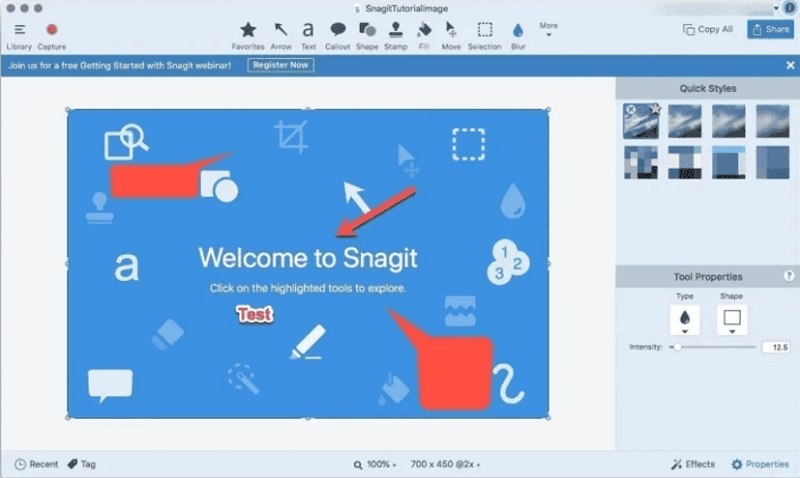
如果您沒有G-Suite Enterprise的許可,則可以使用第三方應用程序,但是如果您具有許可,則可以使用它錄製下一些我們將要解決的Google環聊。
使用G-Suite Enterprise在Mac上錄製Google環聊
正如我們已經提到的,Google環聊沒有內置記錄器,它們現在正從Google環聊轉移到Google Meet。 但是,如果您購買了G-Suite Enterprise許可證,那麼您將擁有一項可以直接在Google環聊中記錄的功能。
G-Suite Enterprise是Microsoft(即Office 365)的Google產品對應產品,在其中您將擁有對Google服務的完全和無限訪問權限。
備註:您應該擁有適用於計算機版本的Meet App。
- 啟動會議>單擊開始會議>選擇更多>選擇記錄會議
- 請稍等幾秒鐘開始錄製>參加會議的人員將收到您正在錄製會議的通知。
- 完成後,選擇停止錄製
- 等待記錄被保存>在您的GoogleDrive上找到該記錄> Meet Recordings File
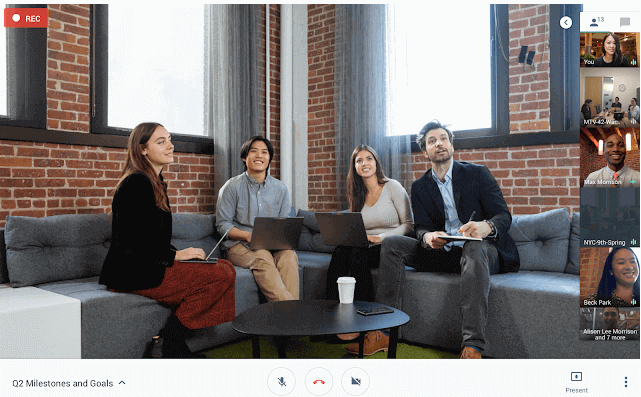
溫馨提示:使用iMyMac Video Converter編輯,修改和增強Google環聊中的記錄
正如許多人所說的那樣,這個世界上沒有完美的事物,這就是為什麼總比為下一個遺憾感到更好的原因。 iMyMac視頻轉換器 可以修改和增強您的演示文稿或通過Google環聊進行錄製,並具有以下功能。
- 通過用戶友好的界面,即使是初學者也可以使用iMyMacVideo Converter進行視頻編輯
- 它可以提高視頻質量,就像您可以調整視頻的對比度,亮度,色相和飽和度一樣
- 您還可以剪切視頻,以便消除一些您不希望成為演示文稿的部分
- 它還允許您組合視頻並將其放置在視頻前面或中間的任何位置,無論您要插入其他剪輯的任何部分
- 您可以將歌曲和視頻轉換為其他文件格式,例如從WAV到MP3,以及它們支持的更多格式

部分4。 結論
到現在為止,您應該可以學習如何使用第三方應用程序或通過Meet使用G-Suite Enterprise來記錄Google環聊。 另外,在進行視頻會議之前和錄製Google環聊會話之前,請遵循提示或準備部分。
如果您有任何急事並且沒有時間準備,可以隨時下載應用程序iMyMac Video Converter,以便增強和美化演示文稿。



